Win11怎么快速清理C盘垃圾呢?大家都知道C盘作为Win11电脑的系统盘,空间剩余大小直接关于Win11开机速度与运行流畅度,我们可以通过清理垃圾增加C盘空间,下面,知识兔小编就为大家介绍下,用cmd命令清理Win11电脑C盘垃圾的方法,有需要的用户快来看看。
win11安装清理c盘垃圾
1、首先打开“开始菜单”;
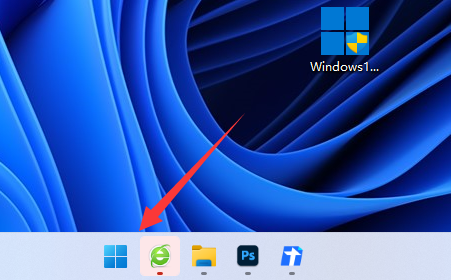
2、接着搜索并打开“cmd”;
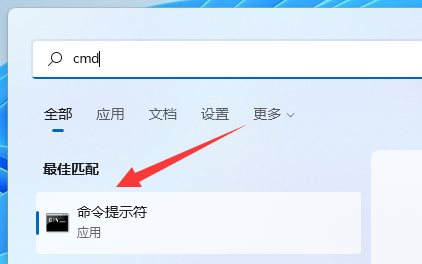
3、打开后,输入“cleanmgr”并按下回车。
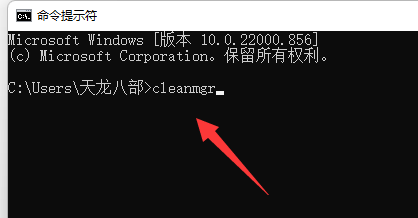
4、随后选择c盘,并点击“确定”。
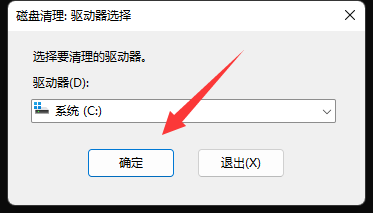
5、最后选择想要清理的文件,并“确定”即可清理c盘垃圾。
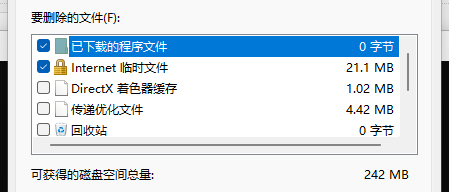
下载仅供下载体验和测试学习,不得商用和正当使用。
点击下载